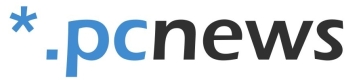Vyznajte sa v bezdrôtových multimediálnych štandardoch
- Napísal(a) Ján Michálek
- Čítať 15408 krát
- Tlač
Jedným zo softvérových prvkov výbav moderných smartfónov, tabletov a ultrabookov je možnosť odoslať obraz na veľký displej, napríklad televízora v obývačke. Chcete návšteve ukázať fotky z dovolenky, no neviete ako? Nepozerajte ich na malom displej, pochváľte sa vo veľkom.
A to bez hľadania káblov a hľadania tých správnych konektorov. Pripojenie cez HDMI je síce najjednoduchším, no zároveň aj najmenej elegantným spôsobom. Jednak potrebujete mobilné zariadenie, ktoré má takýto výstup a potom aj patričný kábel či redukciu. Ak máte telku, ktorá disponuje SMART funkciami a pripojením k domácej Wi-Fi sieti, máte najlepšiu možnosť jednoducho sprevádzkovať externý displej pre akékoľvek moderné zariadenia či už na Androide, iOS či Windows. Vyhraté však ani zďaleka nemáte.
Hoci to veľa výrobcov pri svojich produktoch často zdôrazňuje a produktové stránky sú plné vysmiatych tvárí, ktoré sledujú video streamované z tabletu na telku, nie je to tak celkom jednoduché. Neexistuje totiž žiadny univerzálny štandard, ktorý by podporovali všetky televízory a mobilné zariadenia. Každý veľký výrobca má tak svoje riešenie ako obraz z malého displeja zrkadliť na ten veľký.
DLNA, UPnP
Na najstaršom z dnes používaných štandardov sa podieľala predovšetkým spoločnosť Sony, ktorá založila organizáciu Digital Living Network Alliance v roku 2003. DLNA má na starosti vytváranie štandardov a odporúčaní pre bezproblémové zdieľanie digitálneho obsahu medzi zariadeniami. Základom je sieťový protokol UPnP (Universal Plug and Play), ktorý definuje možnosti správ, vyhľadania a ovládania zariadení, podporujúcich tento protokol. Spektrum produktov s podporou DLNA je poriadne široké, do roku 2013 získalo certifikáciu viac ako 18 000 zariadení.
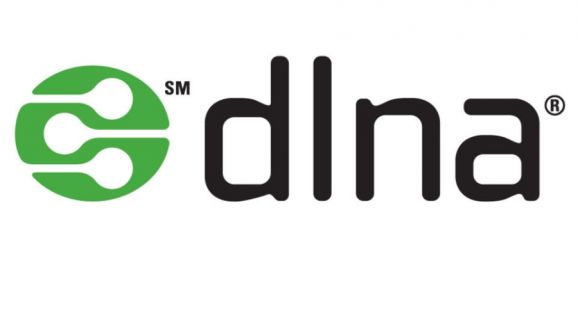
Takže v pravom slova zmysle nie je DLNA spôsobom ako dostať obraz a zvuk z jedného zariadenia do druhého. V domácej sieti môže byť prítomných viacero zariadení, ktoré spolu cez UPnP dokážu komunikovať. Delíme ich na štyri základné kategórie – DMS, DMR, DMP a DMC. Digital Media Server (DMS) je zdrojom obsahu, ktorý je poskytovaný pre DMP (Digital Media Player) a DMR (Digital Media Renderer). Serverom môže byť akýkoľvek počítač, elegantnejšie je však použitie NAS, ktorá môže bežať nonstop a má menšiu spotrebu. DMP vyhľadá obsah na DMS v sieti a dokáže ho prehrať, typicky ide o televízory, hi-fi systémy so sieťovým pripojením, tablety, či domáce kiná.

Digital Media Renderer (DMR) dokáže obsah prehrať podľa príkazu z DMC (Digital Media Controller), takéto zariadenia sú v drvivej väčšine zároveň aj prehrávačmi. Ako príklad DMC môže poslúžiť napríklad jednoduchá aplikácia v smartfóne, ktorá vyhľadá hudbu na NAS a prehrá ju na domácom kine. Ako server, ovládač, renderer i prehrávač môžu fungovať aj mobilné zariadenia a tu sa dostávame k podstate veci.
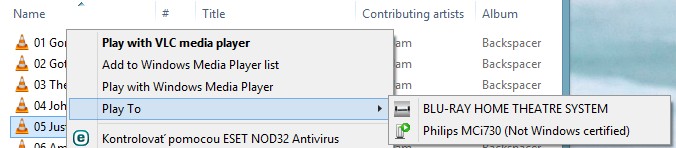
DLNA si preto nemôžeme predstaviť ako transportné médium, je to len spôsob ako obsah prehrať, v počítačoch s Windows je táto funkcia nazvaná ako „Prehrať na“. Ak máte zapojené v sieti DMR zariadenie, napríklad hernú konzolu, môžete pomocou UPnP jednoduchým kliknutím a zvolením zariadenia zo zoznamu prehrať obľúbenú hudbu z pevného disku notebooku na televízore, na ktorý je konzola pripojená.
Tento spôsob je však limitovaný formátmi a dátovým tokom (na strane prehrávača i protokolu) a lokálnym umiestnením súboru na disku počítača, takže streamované video, napríklad z YouTube si takto na telke nepozriete.
AirPlay
Ekosystém spoločnosti Apple je relatívne uzatvorený a preto aj pre streamovanie obrazu má vlastný štandard. AirPlay umožňuje zobraziť obsah obrazovky počítačov Mac na displeji televízora, prehrať video nahrané cez iPhone a poslať ho do telky, či na nej nechať zrkadliť obraz z iPadu a zahrať sa tak hry na väčšej uhlopriečke. AirPlay môže fungovať v dvoch režimoch, buď v režime zrkadlenia displeja, alebo streamovania na pripojený displej. Zatiaľ čo v prvom prípade je obsah zobrazovaný 1:1, pri streamovaní sa dá displej na tablete či telefóne použiť na iný účel, napríklad na ovládanie prehrávača alebo úkony, ktoré nechcete aby bolo vidno na obrazovke televízora.
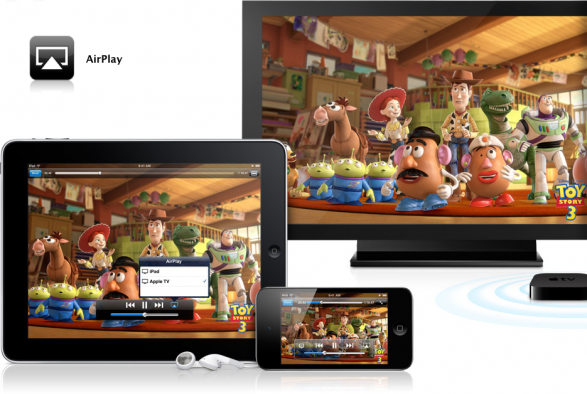
AirPlay funguje výlučne na zariadeniach Apple s iOS 4.3 a vyšším, ktoré sa môžu pripojiť len k zariadeniam podporujúcim tento štandard v režime prehrávania. Pri počítačoch Mac je AirPlay podporovaný pre systémy postavené na procesoroch Intel Core druhej generácie a vyššie. Existujú síce aj rôzne implementácie prijímačov a zdrojov signálu v štandarde AirPlay, často však s rôznymi obmedzeniami.
Miracast
Reakcia Google na AirPlay prišla v integrácii štandardu Miracast, priamo integrovaného do Android vezie 4.2 a vyššie a Windows 8.1. Podpora tohto štandardu umožňuje smartfónom, tabletom a notebookom, na ktorých beží OS Android či Windows zdieľať obsah obrazovky na Miracast kompatibilných zariadeniach a prijímačoch.

Prenos obrazu a zvuku sa uskutočňuje pomocou vytvorenia peer-to-peer Wi-Fi siete, podobne ako je tomu pri pripojení cez Bluetooth. Výhodou je však podstatne širšie pásmo a teda možnosť preniesť väčšie množstvo dát, čo umožňuje preniesť cez Miracast video v 1080p rozlíšení a so šesťkanálovým zvukom. Obe zariadenia, vysielač i prijímač signálu, musia podporovať Wi-Fi Direct. V prípade, že vášmu televízoru takáto funkcionalita chýba, nevešajte hlavu, na trhu sú dostupné Miracast adaptéry. Vyzerajú ako väčšie USB kľúče, akurát majú HDMI konektor a vkladajú sa do HDMI vstupu televízora. Na trhu ich nájdete za zhruba 50 EUR.

Miracast mal zjednodušiť prenos obrazu z mobilných zariadení na veľké obrazovky, no tento štandard si mnoho výrobcov upravuje podľa vlastných potrieb a vznikajú tak obmedzenia a problémy v kompatibilite. Je to spôsob, ako výrobcovia motivujú kúpiť si k telke aj smartfón z ich ponuky, výhodou je existencia aplikácií, rozšírenie funkcionality a podpora, avšak čo keď jedného dňa vymeníte smartfón za nový, od iného výrobcu? Toto mal vyriešiť Miracast, bohužiaľ nie veľmi úspešne. A tak má Samsung svoj AllShare, Panasonic zasa Display Mirroring, Sony má Screen Mirroring, LG to volá Smart Share. Zariadenia rozličných značiek však medzi sebou nemusia byť kompatibilné a skúsenosti používateľov z fór a redakčných testov to len potvrdzujú. Ďalšou nevýhodou Miracastu je, že ponúka len zrkadlenie obrazovky a na televízore vidíte presne to, čo na displeji tabletu či smartfónu.
Chromecast
Google začal o lacnom prijímači kompatibilnom s Miracast hovoriť v roku 2012 a o rok sa na trhu objavil Chromecast. Malé zariadenie s HDMI konektorom používa DIAL (DIscover And Launch) protokol, ktorý poznajú mobilné zariadenia so systémom Android 4.2 a vyššie. V aplikácii v smartfóne vyberiete možnosť prehratia videa na zariadení Chromecast, ten sa následne pripojí k internetu a spustí zvolený stream. Chromecast je vlastne malý androidový počítač s vlastným SoC od Marvell, 512 MB RAM a 2 GB úložiskom.
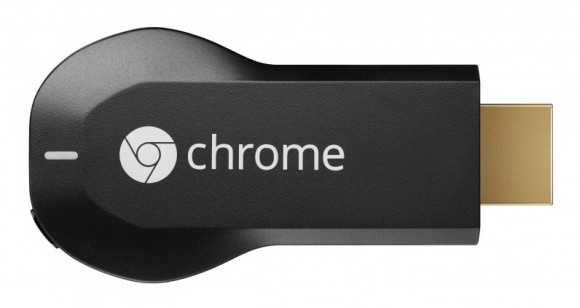
Nejedná sa tak o priamy prenos obrazu a zrkadlenie ako pri Miracaste, a smartfón sa dá použiť ako ovládač prehrávania v rámci danej aplikácie. Chromecast však umožňuje aj zobrazenie celej obrazovky alebo okna internetového prehliadača otvoreného v smartfóne. Chromecast funguje aj s počítačmi pomocou doplnku nainštalovaného v internetovom prehliadači Chrome.
WiDi
Ak máte vo svojom približne dvojročnom notebooku procesor a bezdrôtový sieťový adaptér od Intel, je veľká šanca, že bude podporovať aj WiDi. Skratka vznikla z označenia Wireless Display a označuje Wi-Fi Direct štandard používaný spoločnosťou Intel. V koncových zariadeniach ho však stretávame pomerne málo, televízorov s podporou WiDi nie je priveľa a externých boxov, ktoré WiDi sprístupnili pre akékoľvek televízory vybavené HDMI konektorov sa na trh dostalo len zopár.

WiDi sa od verzie 3.5 stalo plne kompatibilným aj s Miracastom, takže nové modely zároveň podporujú aj tento štandard. Kompatibilita však ani tu nie je ani zďaleka dokonalá a skúsenosti majiteľov sa dosť rôznia, mnohým z nich adaptéry nekomunikujú s mobilnými zariadeniami a trafiť fungujúcu dvojicu s plnou funkcionalitou je skôr náhoda, ako pravidlo. My sme vyskúšali WiDi v čase jeho nástupu na trh a bez chýb to rozhodne nebolo. Situácia sa však ani po dvoch rokoch nijak zásadne nezmenila, aj keď softvér je vyladenejší a podporovaných zariadení je viac.
Štandardy všetkých výrobcov, spojte sa!
Situácia s odosielaním obrazu do televízora je tak stále veľmi nejasná a asi ani v najbližšej dobe sa nezlepší. Tak ako sme dlhé roky zápasili s proprietárnymi konektormi rôznych výrobcov telefónov, tak je to aj so zrkadlením obrazoviek. V niektorých prípadoch ani vlastnenie dvoch zariadení od rovnakého výrobcu nemusí byť zárukou toho, že sa dobrá vec podarí. Pri prehrávaní multimédií je stále najistejším riešením UPnP a WiFi Direct. Množstvo aplikácií používa vlastný prístup, napríklad na domácom kine Sony funguje prehrávanie hudby zo smartfónu Sony po spárovaní cez NFC prostredníctvom štandardného Bluetooth, prehrávanie videa na YouTube je však postavené na dvoch aplikáciách a princípe DIAL, takže YT prehrávač v smartfóne vlastne len povie YT prehrávaču v domácom kine aké video má spustiť a to je zobrazované a prehrávané výlučne na obrazovke televízora, pričom smartfón slúži ako diaľkový ovládač.
V bežnej domácnosti tak narátate hneď viacero spôsobov ako zrkadliť obraz a poslať hudbu na „veľké“ reproduktory, stačí ak máte modernú SMART telku, tablet od Apple, pár smartfónov s Androidom a počítač s Windows a máte o zábavu postarané. Bohužiaľ však nie o takú, akú si užívajú fešáci z marketingových materiálov. Áno, naozaj to funguje a v mnohých prípadoch plnohodnotne a dobre. Ale len málokedy jednoduchým stlačením tlačidla. Chce to tie správne zariadenia, ktoré sa vedia medzi sebou skutočne dohodnúť. A ešte to rozhodne nie je tak jednoduché, ako nabiť takmer čokoľvek jednou nabíjačkou s microUSB konektorom. Ale raz sa azda dočkáme aj takéhoto stavu.